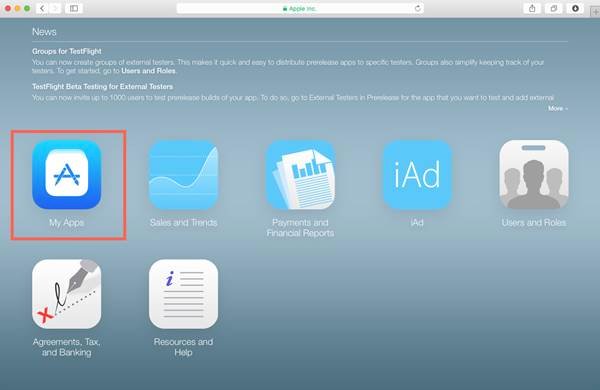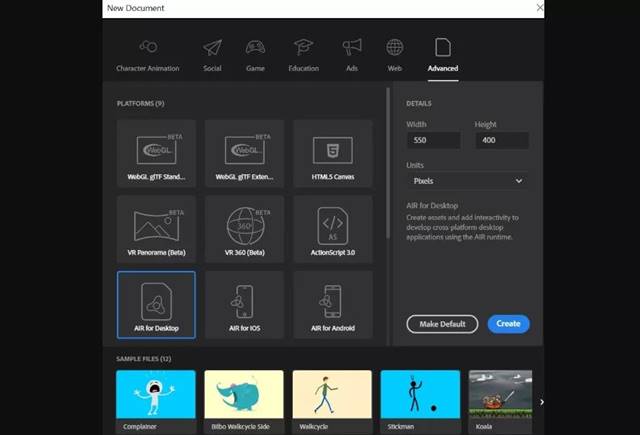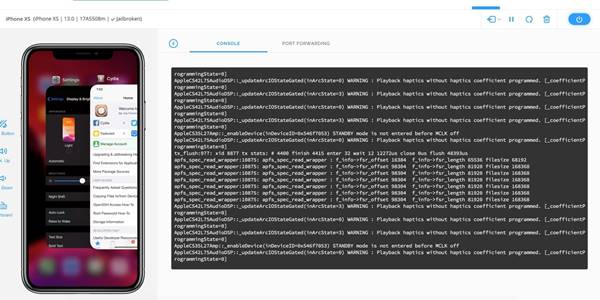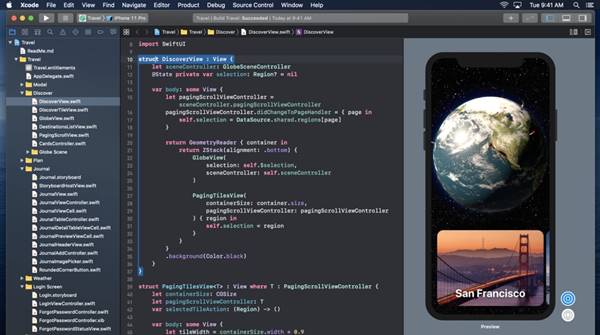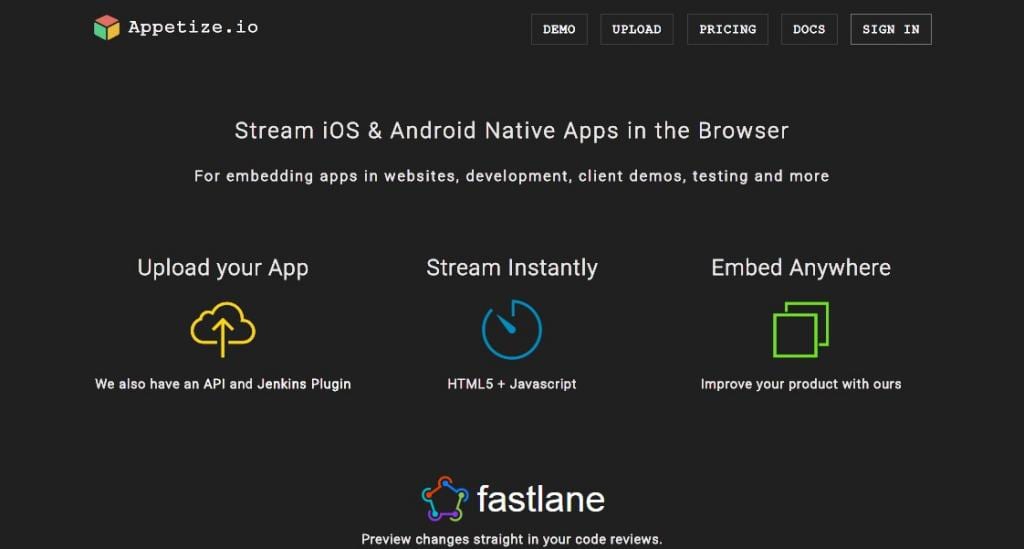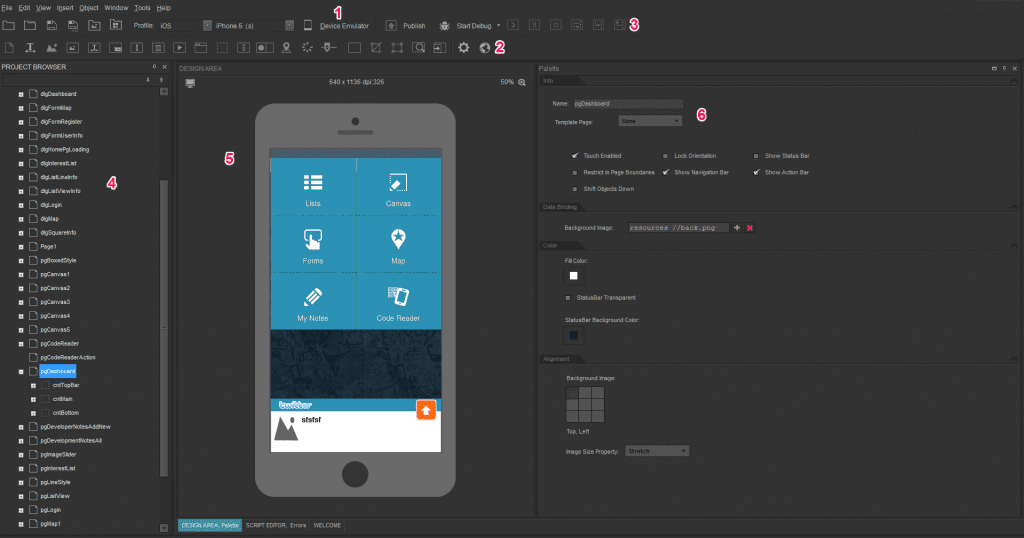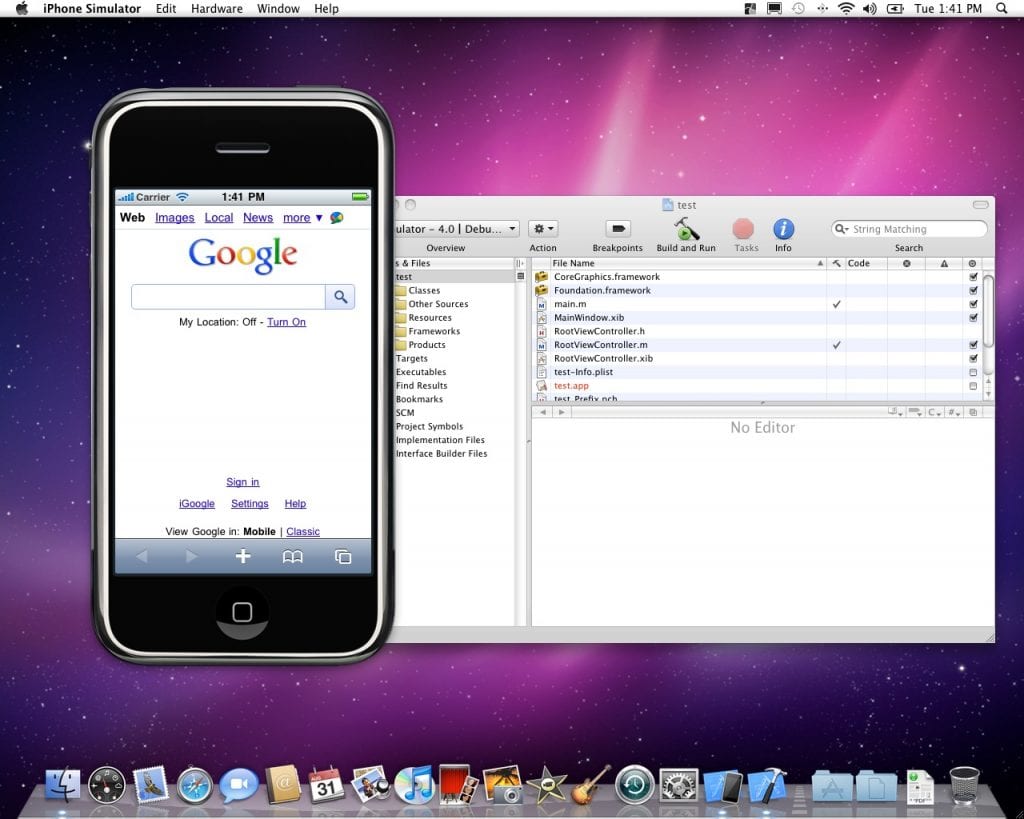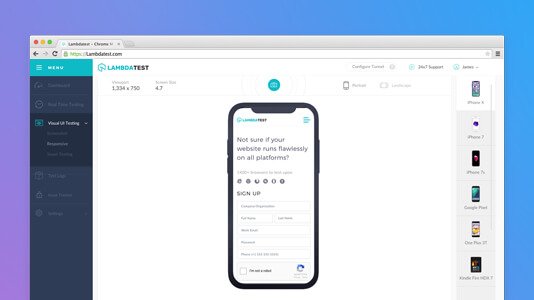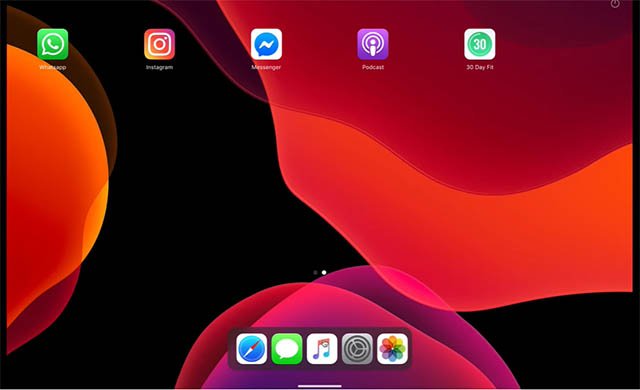Il ne fait aucun doute qu’Android est actuellement le système d’exploitation mobile le plus populaire. Comparé à tous les autres systèmes d’exploitation mobiles, Android offre aux utilisateurs beaucoup plus de fonctionnalités et d’options de personnalisation. Cependant, si un autre système d’exploitation mobile parvient à faire concurrence à Android, c’est iOS.
Tout comme Android, la disponibilité des applications est également relativement élevée sur iOS. Jetez un coup d’œil à la boutique d’applications iOS ; vous trouverez des applications à des fins différentes. Parfois, nous voulons exécuter ces applications sur nos ordinateurs ou portables.
Lisez également : Comment exécuter des applications Android sur Windows 10
Liste des 10 meilleurs émulateurs iOS pour exécuter des applications iOS sur PC
Étant donné qu’iOS n’a aucune fonctionnalité intégrée pour émuler des applications sur PC, vous pouvez utiliser des émulateurs iOS pour émuler les applications sur des ordinateurs Windows ou MAC. Cet article partagera certains des meilleurs émulateurs iOS pour vous aider à exécuter des applications iOS sur un PC.
1. Vol d’essai Xamarin
Eh bien, si vous êtes un développeur d’applications iOS, Xamarin TestFlight pourrait vous être très utile. Il s’agit essentiellement d’un émulateur iOS pour PC qui fonctionne très bien. Maintenant, il appartient à Apple lui-même et il vous offre de nombreuses fonctionnalités d’émulation utiles.
Cependant, l’émulateur iPhone pour PC n’est compatible qu’avec iOS 8.0 et supérieur. D’autre part, Xamarin TestFlight est entièrement gratuit à télécharger et à utiliser.
2. Adobe AIR
Techniquement, Adobe AIR n’est pas un émulateur ; c’est un outil de développement qui permet aux testeurs d’avoir une idée de ce à quoi ressemblera une application dans un écosystème iOS. Il s’agit essentiellement d’un framework qui vous permet de créer de nouvelles instances de l’interface graphique iOS sur un PC Windows.
En revanche, vous obtenez des limites de réplication matérielle. Cela signifie que ce que vous voyez dans AIR iPhone peut ne pas correspondre exactement à ce qui s’affiche sur un appareil iOS réel. Pourtant, Adobe AIR est un excellent émulateur iOS pour tester les applications.
3. Corellium
Corellium est essentiellement une plate-forme de périphérique virtuel qui s’exécute sur des serveurs ARM dans le cloud. Les chercheurs en sécurité utilisent principalement la plate-forme pour exécuter un appareil iOS simulé dans le navigateur.
Ce n’est pas exactement un émulateur, mais c’est un logiciel de virtualisation iOS que les particuliers peuvent utiliser. Cependant, obtenir l’outil et le configurer peut être une tâche difficile et compliquée.
4. Code X
Xcode est un émulateur iOS assez populaire et génial intégré à des fins de test. Si vous êtes un développeur iOS, vous avez peut-être déjà utilisé Xcode sur votre Mac pour créer ou tester vos applications.
L’avantage de Xcode est qu’il vous permet d’exécuter vos applications sur un appareil virtuel au lieu de les déployer sur un appareil physique. Xcode vous offre la possibilité de choisir parmi différents appareils et tailles d’écran. De plus, vous pouvez également sélectionner différentes versions d’iOS.
5. Émulateur Air iPhone
C’est l’un de mes émulateurs préférés en raison de sa simplicité et de son interface conviviale. Il s’agit d’une application Adobe AIR qui reproduit l’interface graphique de l’iPhone sur votre PC. Vous avez juste besoin du framework AIR pour que cette application fonctionne.
Le seul but d’AIR iPhone est de reproduire l’interface utilisateur graphique du téléphone mobile. Il existe de nombreuses utilisations auxquelles je peux penser dans cette application.
6. appetize.io
Appetize est un autre excellent émulateur iOS en ligne qui fonctionne presque comme l’émulateur hors ligne. La grande partie est qu’il s’agit d’un émulateur gratuit qui prendra en charge le framework Adobe AIR. Une fois que vous lancez ce logiciel, vous devez cliquer sur l’option Télécharger sur la page d’accueil pour émuler les applications iOS dans votre Windows.
Comme Appetize.io est hébergé dans le cloud, vous n’avez pas besoin d’installer d’application sur votre ordinateur. Avec Appetiz.io, vous pouvez également accéder aux iPhones, iPhone 11 Pro Max et à quelques autres iPhones et iPad.
7. SmartFace
Eh bien, Smartface n’est pas exactement un émulateur iOS. Au lieu de cela, il s’agit d’une suite logicielle dédiée aux développeurs d’applications. Smartface est principalement utilisé par les développeurs pour tester leurs applications existantes ou en créer de nouvelles.
L’avantage de Smartface est qu’il prend en charge tous les frameworks tels que Objective-C, Swift, Java, Kotlin, React Native, Ionic, etc. Il peut également être utilisé pour émuler les smartphones iOS.
8. Simulateur iPhone
Le simulateur d’iPhone est destiné à ceux qui ont besoin de créer un iPhone virtuel sur leur bureau en quelques minutes. Vous pourrez voir le vrai iPhone sur votre bureau.
Cependant, si vous avez besoin de tester une application, vous serez déçu car celle-ci n’a pas accès à l’App Store. Cependant, vous pouvez accéder aux applications par défaut comme le bloc-notes, l’horloge, la calculatrice, etc.
9. Test Lambda
LambdaTest est essentiellement un outil Web conçu pour les développeurs d’applications. La plate-forme permet aux développeurs d’applications de tester leurs applications IOS natives à l’aide d’un simulateur. Bien que LambdaTest ne puisse pas être envisagé pour tester des applications iOS sur Windows, il peut toujours être utilisé à des fins de test.
L’interface utilisateur de LambdaTest est très propre et légère, et elle vous permet de télécharger votre application iOS en un seul clic. Une fois téléchargée, vous pouvez instantanément commencer à tester l’application iOS sur n’importe quelle version d’iOS.
10. iPadien
Eh bien, iPadian n’est pas un émulateur iOS, mais c’est un simulateur iOS que vous pouvez utiliser sur votre PC. Puisqu’il s’agit d’un simulateur, vous n’obtiendrez pas la chose dont vous avez tant besoin – l’App Store. Il vous donne accès à des milliers d’applications, notamment Facebook, WhatsApp, Twitter, etc. Donc, si vous voulez vivre une expérience iPad sur votre PC, vous pouvez essayer celui-ci.
Le seul inconvénient d’iPadian est qu’il s’agit d’une solution entièrement payante et qu’elle n’offre même pas d’essai gratuit. C’est la seule raison pour laquelle nous avons répertorié celui-ci à la toute fin de la liste.
Voici donc ci-dessus le meilleur émulateur iOS pour exécuter des applications iOS sur PC. Vous pouvez essayer tous les émulateurs de votre PC un par un, puis sélectionner celui qui vous convient le mieux pour exécuter votre application iOS préférée sur votre PC. J’espère que vous aimez notre travail, partagez-le avec d’autres aussi. Laissez un commentaire ci-dessous si vous avez des questions à ce sujet.